PS文字工具怎么用? PS文字工具基础用法讲解
在ps中文字工具是常用的工具之一,熟练文字工具对设计有很大的帮助,今天我们就来一起看一下Photoshop的文字工具的使用方法,详细请看下文介绍。
1、文字工具的图标是“T”字形的,快捷键是T,又细分为横排文字工具、直排文字工具、横排文字蒙版工具、直排文字蒙版工具,一般直接选择工具栏里的文字工具正常情况下是横排文字工具,按快捷键也是横排文字工具;


2、文字工具属性栏解读:当选中文字工具其属性栏就显示在菜单栏的下方,大部分文字的属性都可以在这里设置,例如字体、字体大小、字体颜色、字体的对齐方式等;



3、横排文字工具和直排文档的区别:横排文字工具打出来的字是横向排列的,而直排文字工具打出来的字是竖向排列的;



4、文字工具和文字蒙版工具的区别:
使用文字工具时会自动新建一个文字图层,打出来的文字后期可以任意修改,使用文字蒙版工具输入时会带有红色的快速蒙版,当切换到其它工具时文字会直接转化为选区,同时也不会新建图层;

5、选择文字工具,在文档空白处点击并向外拖动可以创建段落文本框(点击后不要松开鼠标),如需调整文本框的大小,首先要把光标放在文本框中再拖动文本框的边就可以调整大小了;

6、字符面板解读:字符面板除了有属性栏中的选项外,还可以调整行距、字距、垂直缩放、水平缩放、字体加粗、倾斜字体等等;

7、段落面板解读:针对段落文本设置,像段落对齐方式、首行缩进、避头尾法等。

注意事项
多练习就要可能熟练地使用文字工具了。
以上就是PS文字工具基础用法讲解,希望大家喜欢,请继续关注脚本之家。
相关推荐:
相关文章
 ps怎样利用橡皮擦工具还原图片原始效果?运用PHOTOSHOP软件,可以很简单的制作大家想要的照片,下面和小编一起来看看具体步骤吧2018-01-23
ps怎样利用橡皮擦工具还原图片原始效果?运用PHOTOSHOP软件,可以很简单的制作大家想要的照片,下面和小编一起来看看具体步骤吧2018-01-23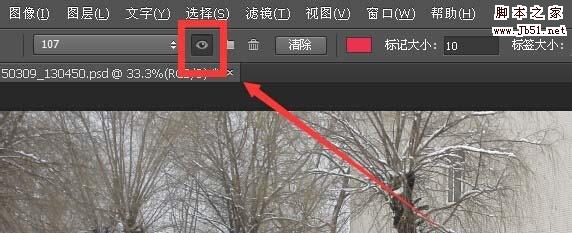 ps计数工具怎么用?ps中想要计算图片中的数量,并显示数字,当然也可以隐藏,我们可以使用计数工具实现,下面我们就来看看ps计数工具统计个数的教程,需要的朋友可以参考下2018-01-19
ps计数工具怎么用?ps中想要计算图片中的数量,并显示数字,当然也可以隐藏,我们可以使用计数工具实现,下面我们就来看看ps计数工具统计个数的教程,需要的朋友可以参考下2018-01-19 ps cs6怎么画扳手?ps中想要绘制一个常用的扳手工具,该怎么绘制呢额?下面我们就来看看ps画立体扳手工具的教程,需要的朋友可以参考下2018-01-18
ps cs6怎么画扳手?ps中想要绘制一个常用的扳手工具,该怎么绘制呢额?下面我们就来看看ps画立体扳手工具的教程,需要的朋友可以参考下2018-01-18 ps怎样制作好看的金沙生肖狗形状的立体字?运用PHOTOSHOP软件,可以很简单的制作大家想要的照片,下面和小编一起来看看具体步骤吧2018-01-10
ps怎样制作好看的金沙生肖狗形状的立体字?运用PHOTOSHOP软件,可以很简单的制作大家想要的照片,下面和小编一起来看看具体步骤吧2018-01-10 ps是我们常用的绘图软件,有很多大家不熟悉的工具,那么ps裁剪工具怎么用?下面小编带来ps裁剪工具使用方法,希望对大家有所帮助2018-01-09
ps是我们常用的绘图软件,有很多大家不熟悉的工具,那么ps裁剪工具怎么用?下面小编带来ps裁剪工具使用方法,希望对大家有所帮助2018-01-09 ps是我们常用的绘图工具,那么ps规则选区工具组怎么用?下面小编带来ps规则选区工具组使用方法,希望对大家有所帮助2018-01-08
ps是我们常用的绘图工具,那么ps规则选区工具组怎么用?下面小编带来ps规则选区工具组使用方法,希望对大家有所帮助2018-01-08
ps怎么用背景橡皮擦工具抠图?ps巧用背景橡皮擦快速抠出白鸽教程
最近,不少网友问小编ps怎么用背景橡皮擦工具抠图?今天脚本之家小编就给大家带来ps巧用背景橡皮擦快速抠出白鸽教程,方法不难,感兴趣的朋友欢迎前来一起分享学习2018-01-02 本教程教脚本之家的ps抠图教程学习者PS如何巧用调整边缘和通道抠图工具抠出旗袍和透明飘纱?教程讲解的挺详细,抠出的效果很完美,想要学习调整边缘抠图及通道抠图的朋友可2017-12-21
本教程教脚本之家的ps抠图教程学习者PS如何巧用调整边缘和通道抠图工具抠出旗袍和透明飘纱?教程讲解的挺详细,抠出的效果很完美,想要学习调整边缘抠图及通道抠图的朋友可2017-12-21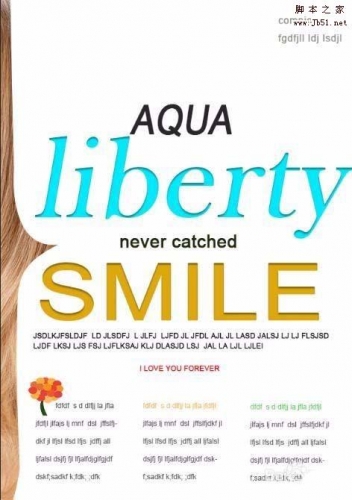 ps怎么使用文字工具排版出杂志版式的效果?ps中输入的文字想要做出很好的排版效果,该怎么排版文字呢?我们需要使用狠拍文字工具来排版,下面我们就来看看详细的教程,需要2017-12-20
ps怎么使用文字工具排版出杂志版式的效果?ps中输入的文字想要做出很好的排版效果,该怎么排版文字呢?我们需要使用狠拍文字工具来排版,下面我们就来看看详细的教程,需要2017-12-20 ps怎样运用钢笔工具给婚纱美女更换好看的背景?运用PHOTOSHOP软件,可以很简单的制作大家想要的照片,下面和小编一起来看看具体步骤吧2017-12-14
ps怎样运用钢笔工具给婚纱美女更换好看的背景?运用PHOTOSHOP软件,可以很简单的制作大家想要的照片,下面和小编一起来看看具体步骤吧2017-12-14




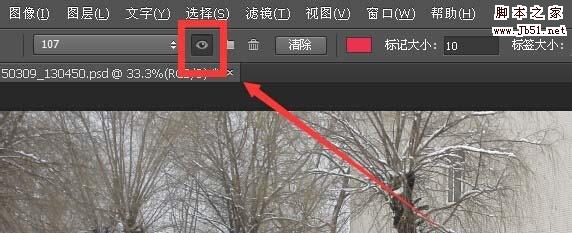






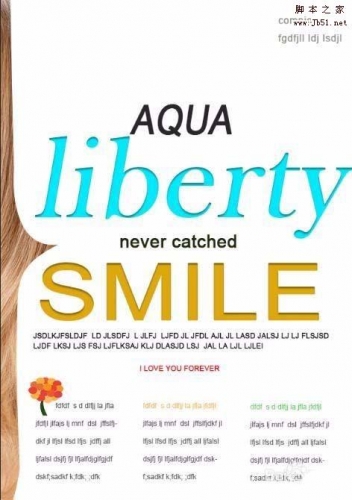

最新评论